LINEスタンプ作成から販売までの流れをわかりやすく解説
- 2020年03月25日
- デザインに関する記事

こんにちは!グラフィックデザイナーのりゅうです。
今回は日常生活の中で使わない日はない!というくらい普及した「LINEスタンプ」についてのお話です。
自作して販売してみたいけど、ルールや流れがわからない…そんな方に向けて作成から販売開始までの流れとおさえておくべきポイントをご紹介します。
ちなみに僕が販売しているスタンプはこちらです↓↓。
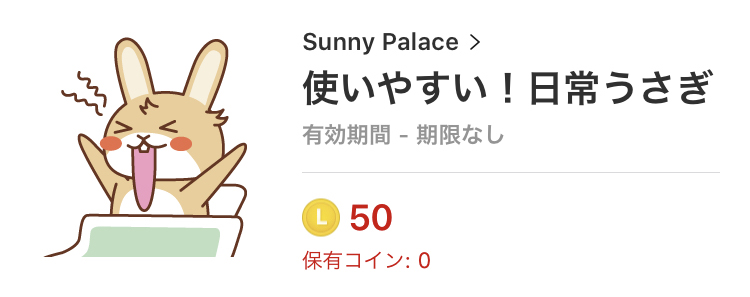
はじめに
みなさんはなぜスタンプの販売をしようと思ったのでしょうか?
①仲間内で使いたい
②イラストを書くのが好きだから
③お小遣いを稼ぎたい
などなど、理由は様々だと思います。①や②に関しては何の問題もなく、制作を楽しんでください。
しかし、③が動機となるとどうでしょうか…販売を開始して数ヶ月経った今だからこそ言えるのですが、
思った以上に売るのは難しい
という感想をもちました。クリエイターは世の中にゴマンといるので販売を開始しても「すぐに埋もれてしまう」ということ、そして「宣伝方法がない(弱い)」この2つが大きな理由です。一つ目については人気を獲得し、ランキング上位に入ることで解決できますが、なかなかそうもいかないでしょう。
そして宣伝についてです。もちろんSNSを利用して宣伝・告知することは可能ですが、その情報は自分の友達やフォロワーさんの中だけで回る回覧板のようなものです。僕自身、ここは大きな課題だと考えています。
宣伝を目的とし、他のクリエイターさんと相互フォロー等で繋がりフォロワーさんを増やす事も可能だとは思います。しかし、お互いが自分の宣伝のために繋がっている者同士【自分のスタンプを差し置いて他人の宣伝をする】そんな菩薩のような方はそういないのではないでしょうか?
上記をクリアするのは簡単ではないと考えた僕は
①不特定多数に売るのはかなり難しい
②購入者に使ってもらうのが一番の宣伝である
という結論に至りました。なかなかの負け犬根性です(笑)
前置きが長くなってしまいましたが、次項より【申請〜販売までの流れ】、【イラスト作成の流れ】について解説していきます。
販売までの流れ
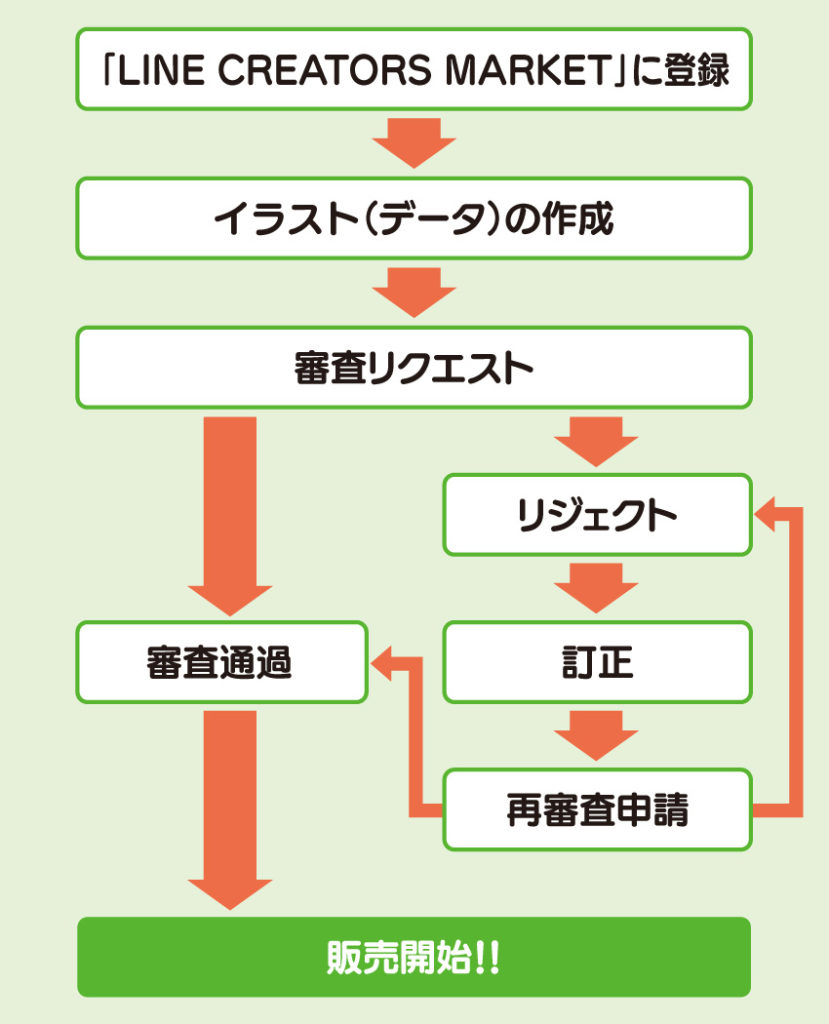
まずはLINEスタンプ販売までの流れを把握していきましょう。ざっくりと図で説明すると上記のような流れとなります。
LINE CREATORS MARKETへの登録
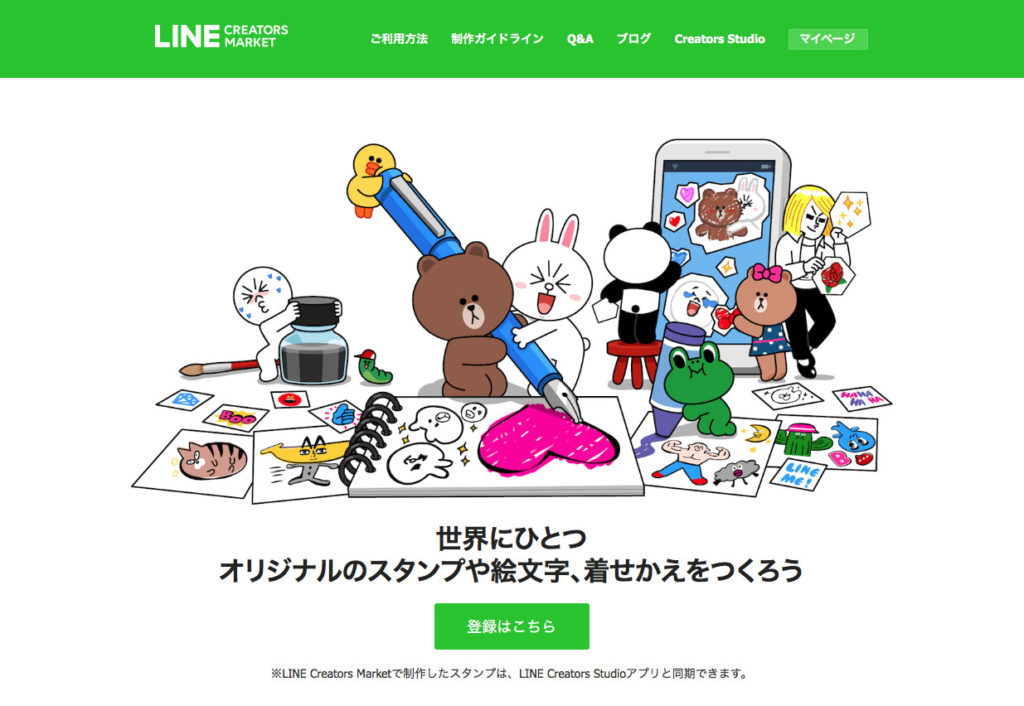
スタンプを販売するためにはまず【LINE CREATORS MARKET】への登録が必要となります。
※登録にはLINEアカウントが必須となります。
登録の流れは以下の通りです。
-
①LINEに登録したメールアドレスでログイン
-
②必要な情報を入力する
-
③確認して登録
-
④届いたメールに記載のURLにアクセス
以上でクリエイター登録は完了となります。それでは次のステップへ!
イラストの作成
スタンプの販売にあたり、避けて通れないのがイラスト(データ)の作成です。ラフなものからカッチリとしたものまで、常識的な範囲内であれば何でもOKです!
イラスト作成の流れについてはこの記事の肝の部分となるため、下で別途解説していきますのでそちらをご覧ください。
審査リクエスト
スタンプに使用するイラストが完成したら、いよいよデータをアップロードし審査リクエストです。
①マイページ左上の「新規登録」をクリック
ここでは表示画面でスタンプ情報の設定をおこないます。この入力画面は注意点が多いので、気をつけながら入力をしていきましょう。「スタンプ詳細」と「販売社情報と販売エリア」欄をそれぞれ入力します。販売エリアが日本の場合でも英語のタイトル・説明文が必須なのが厄介です。
タイトル部分には「宣伝になるような文言」・「LINE」の文字を入れることはできません。
ここでの入力ミスにより「リジェクト」となる事もありますので、慎重に入力しましょう。
②スタンプ画像の登録・審査リクエスト
次に作成したスタンプの画像を登録していきます。
登録前に再度「ガイドライン」を確認し最終チェックをすることをオススメします。
よくあるリジェクト理由として「余白の不足」や「透過処理のミス」などがあります。入念にチェックしましょう。
③審査待ち
登録が完了するとステータスが「審査待ち」となります。世界中にたくさんのクリエーターがいらっしゃるので審査中に変わるまでに数日〜数週間かかることもあるようです。気長に待ちましょう。
審査が開始されるとステータスは「審査中」となります。
④承認orリジェクト
審査が完了すると「承認」または「リジェクト」の通知が届きます。
リジェクト通知が届いてしまった方は、ガイドラインに沿ってイラストに修正をかけましょう。
修正が完了したら再度「審査リクエスト」を行い、承認されるのを待ちましょう。
ちなみに僕の審査リクエスト〜スタンプ販売までに要した期間はおよそ3日でした。
●2019年12月18日→審査リクエスト→審査処理中
●2019年12月19日16時頃→審査中
●2019年12月20日11時30分頃→承認
販売開始
無事に承認通知が届いたら【マイページ】の【販売開始】をクリックすればスタンプの販売が開始されます。ショップへの反映されるまでにタイムラグがある場合がありますが、晴れてクリエイターの仲間入りです。
イラストについて
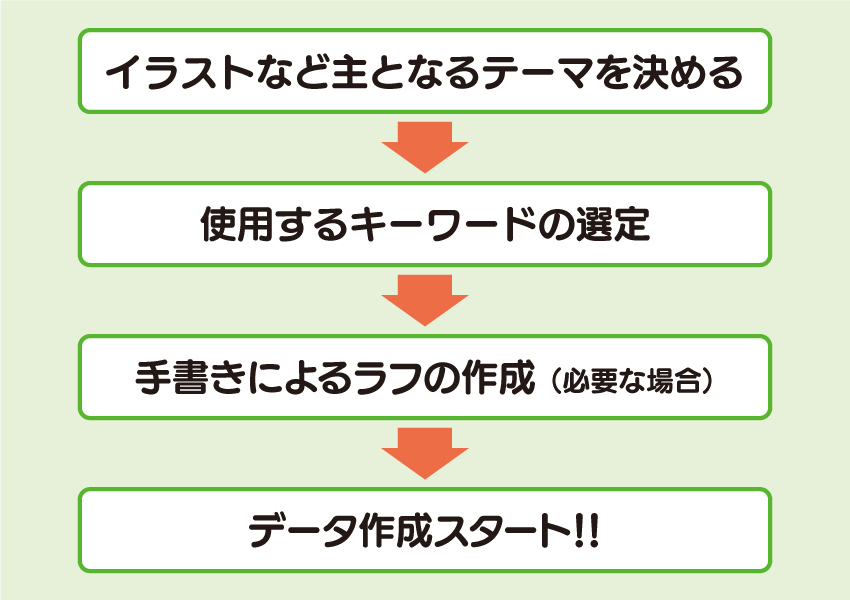
では、スタンプの核となるイラストの作成について解説していきます。
テーマを決める
「テーマ・キャラクター・キーワード」を決めておきましょう。
まずはイラスト・スタンプの種となるキャラクター・テーマを決めていきましょう。同時にスタンプに収録したいワードもピックアップしておくと必要なイラスト数の確保等に役立ちます。
手書きによるラフ制作
必要に応じて手書きのラフを作成し、着地点を決める。
イラストに限った話ではありませんが、手書きのラフを作成しデザインの着地点を決めておくことでデータ作成がスムーズに進みます。
テーマ決めとラフ作成に時間を割くことが完成度の高いものを作る上では非常に重要です。
データを作成する
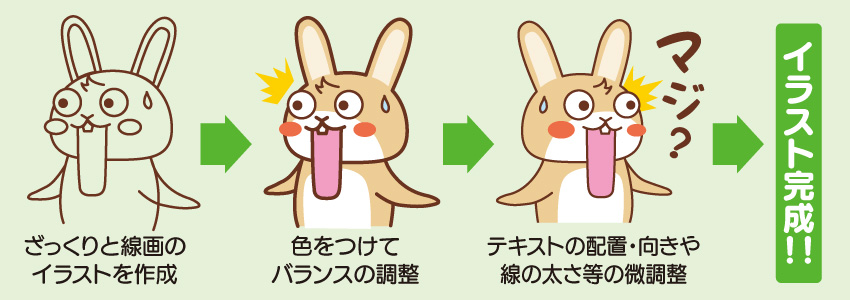
今回僕は頭の中で着地点がしっかりとイメージできていたので、手書きラフ作成は行わず直接データを作り始めました。
データ制作の流れは上記イラストの通りです。
まずは線のみでざっくりとイラストを書いていきます。
次に、色をつけながら全体のバランスや位置などの微調整を行なっていきます。
色付けまで完了したら、後は最終調整です。「枠線の太さ」や「文字の配置」、「イラストの向き」などを調整して仕上げていきます。
ちなみにサンプル画像で最終のイラストが反転しているのは【LINEのトーク画面の配置】を考慮したからです。トーク画面では、受信したメッセージは【左側に配置】されます。そのためイラストを【右向き】に調整し受信者から見た画面上で違和感を感じないようにしました。
出稿用データを作成する
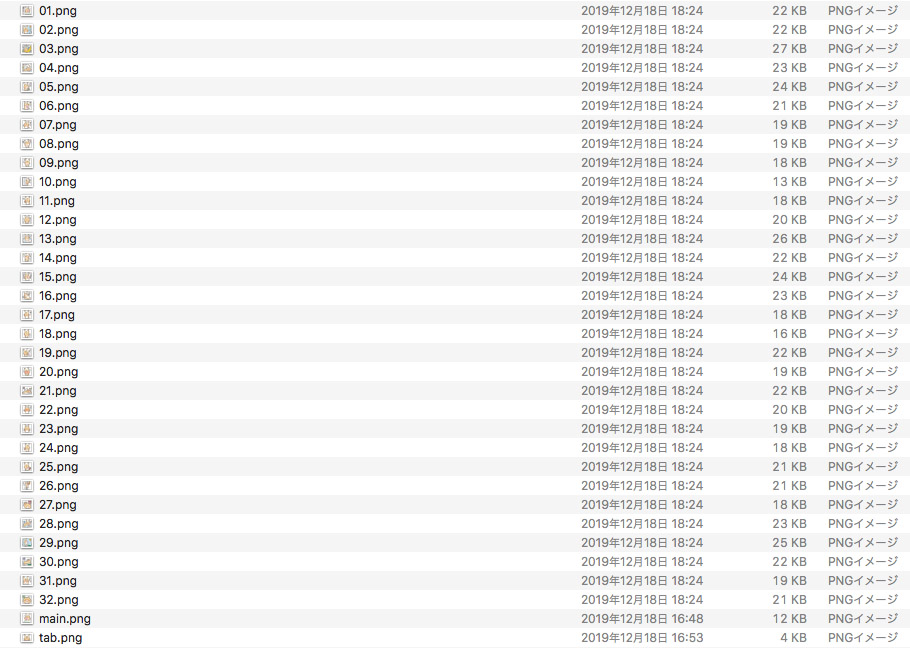
必要な数のイラストを描き終えたら最後にアップロード用のデータに調整しましょう。
データの形式は「PNG」とし、カラーモードは「RGB」にしておきましょう。
また、必要となるデータは下記の通りです。
-
①メイン画像(W240px × H240px)
-
②トークルームタブ用画像(W96px × H74px)
-
③スタンプ画像(W370px × H320px)
上記はデータの名前についても決まりがあるので注意しましょう。
●メイン画像の場合は「main.png」に
●トークルームタブ用画像の場合は「tab.png」に
●スタンプ用画像の場合は「01.png〜40.png」とする必要があります。
また、イラストの周囲にはそれぞれ【10px程度の余白】が必要となります。リジェクトの原因となりますのでしっかりと確認しましょう。
詳しくは制作ガイドラインにてご確認ください。
スタンプ用の画像は、8個・16個・24個・32個・40個の選択が可能です。完成したイラストの数に応じて必要数を準備しておきましょう。
ただし、少なすぎるものは売れにくいので24個以上準備するのが望ましいです。
終わりに
いかがだったでしょうか?LINEスタンプ制作〜販売までの流れを解説してきました。
現状すでに飽和状態にあるクリエイターズスタンプ。この中で結果で満足することは難しくなってきていると思います。
自分が作ったものをどこかの誰かが使ってくれている。
これは製作者として大きな喜びであり、モチベーションに繋がります。挑戦してみるのも良いのではないでしょうか。あわよくば一攫千金…なんてことも。。。
現在僕も第2段の発売を検討中です。購入してくださった方がストレスなく、長く使えるものを目指していきたいものですね。
購入者の日常的な使用が一番の宣伝なのです。
コメント・SNSでのシェア大歓迎です。






